2019 OPEL MOVANO_B AUX
[x] Cancel search: AUXPage 98 of 143

98NavigationUn contenu spécifique ou tout lecontenu de la carte peut être mis à
jour. Sélectionner l'une des options
en premier ou effleurer Options puis
sur Mettre à jour . Attendre la fin de la
mise à jour.
Se reporter à « Clé USB » (NAVI 50
IntelliLink), « Mise à jour de la clé USB et du système de navigation » dans la
section « Informations générales »
3 82.Trafic
Sélectionner Circulation pour modi‐
fier les réglages des informations de
circulation suivantes :
● Infos routières (Marche/Arrêt)
● Déviation
● Types d'événements
Infos routières : Des avertissements
sont visibles pour les incidents surve‐ nant le long de l'itinéraire.
Déviation : Pour gagner du temps,
une déviation peut être suivie en cas
d'embouteillage ou d'incident le long
de l'itinéraire. Sélectionner Marche/
Arrêt à côté de « Confirmer itinéraire
proposé » selon les besoins.Le cas échéant, mettre à jour la valeur
de temps pour l'option « Proposer une déviation si l'itinéraire calculé permet
de gagner plus de : » (par ex.
cinq minutes) en effleurant k/l .
Types d'événements : Sélectionner
le type d'événements à afficher
pendant le guidage d'itinéraire, par ex. tous les événements, les événe‐
ments de flux de circulation, les
routes barrées et fermées, les acci‐
dents.
NAVI 80 IntelliLink - Configuration du
système de navigation
Pour accéder au menu des réglages
de navigation depuis la page d'ac‐
cueil, effleurer MENU puis
Navigation suivi par Réglages. Les
sous-menus des réglages suivants
sont affichés :
● Désactiver le guidage vocal :
Activer/désactiver le guidage
vocal durant la navigation.
● Planification d'itinéraire :
Réglages de type d'itinéraire,
routes à péage, ferries, résumé
de l'itinéraire, voies de covoitu‐ rage et routes non revêtues.Sélectionner un type de préfé‐
rence de planification ; « Itiné‐
raire le plus rapide » est
conseillé. L'itinéraire éco est
conçu pour économiser le plus
de carburant possible.
Ensuite, activer/désactiver
« iQ routes™ » si nécessaire.
iQ routes™ permet de calculer
des itinéraires en fonction des
niveaux moyens de circulation au cours d'une heure et d'un jour
particuliers, et également le meil‐ leur itinéraire en fonction des
vitesses effectives du trafic.
● Afficher les PI sur la carte :
Afficher ou masquer des catégo‐ ries de curseurs PI sur la carte.
● Gérer les PI :
Ajouter, modifier ou supprimer des PI ou des catégories de PI.
● Voix (en fonction de la version) :
Sélectionner une voix synthéti‐ sée ou une voix humaine mascu‐
line ou féminine (pour les instruc‐ tions vocales) dans la liste dispo‐ nible.
Page 99 of 143

Navigation99Les voix humaines offrent des
instructions de guidage vocal
moins complexes et ne sont pas
disponibles lors de l'utilisation de la fonction de reconnaissance
vocale 3 116.
● Définir un emplacement de
domicile :
Modifier l'adresse du domicile ou
de la destination la plus utilisée.
● Gérer des emplacements
sauvegardés :
Supprimer ou renommer des
adresses de destination sauve‐
gardées.
Pour renommer, sélectionner
une adresse dans la liste affi‐
chée, sélectionner Renommer
puis saisir un nouveau nom.
Effleurer Exécuté pour confirmer.
Pour supprimer une adresse
sélectionnée, effleurer
Supprimer et confirmer à l'invite.
● Changer la carte :
Si plus d'une carte est installée sur la carte SD, utiliser cetteoption pour basculer entre les
cartes sauvegardées. Sélection‐ner « Changer la carte » et choisir
la carte désirée dans les options
disponibles.
● Modifier les couleurs de la carte :
Modifier les couleurs de jour et de nuit utilisées sur la carte de navi‐
gation
Pour télécharger de nouvelles
couleurs ; choisir une nouvelle
couleur, sélectionner une palette
de couleurs supplémentaire, puis choisir la couleur désirée dans
les options disponibles.
● Symbole de voiture :
Modifier l'icône du véhicule utilisé
sur la carte de navigation 3D.
● Avancé :
Effectuer une sélection parmi les
options avancées suivantes :
● Informations sur la carte :
Afficher/masquer les infor‐
mations affichées sur la carte, par ex. le numéro de
l'adresse avant le nom de la
rue, les noms de rue/le nom
de la rue actuelle, le nom de la rue après la rue actuelle.● Comportement de la carte :
Modifier la manière dont la
carte fonctionne avec les
options suivantes :
Afficher les images des voies de circulation (par ex. aux
jonctions d'autoroutes), faire pivoter la carte en fonction de
la direction du véhicule
(mode 2D uniquement), basculer automatiquement
en mode 3D durant le
guidage, zoomer automati‐
quement (mode 2D, mode
3D).
● Source d'infos trafic :
Choisir une source d'infor‐
mations trafic dans la liste
disponible.
Saisie de la destination
NAVI 50 IntelliLink - Saisie de la
destination
Sélection d'une destination
Effleurer 7, puis sur yNAVI /ý Nav et
Destination .
Page 102 of 143
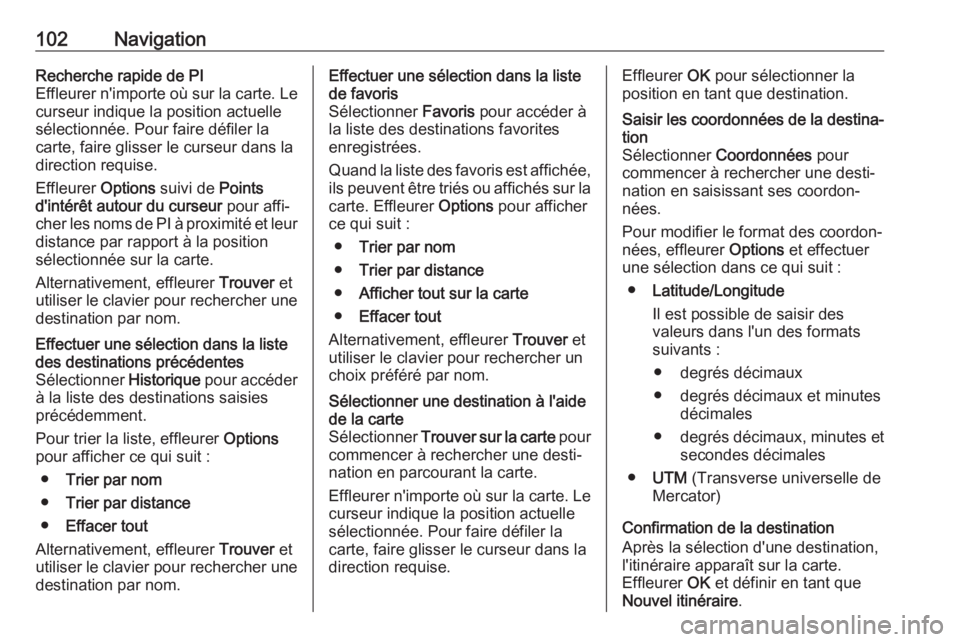
102NavigationRecherche rapide de PI
Effleurer n'importe où sur la carte. Le curseur indique la position actuelle
sélectionnée. Pour faire défiler la
carte, faire glisser le curseur dans la
direction requise.
Effleurer Options suivi de Points
d'intérêt autour du curseur pour affi‐
cher les noms de PI à proximité et leur
distance par rapport à la position
sélectionnée sur la carte.
Alternativement, effleurer Trouver et
utiliser le clavier pour rechercher une destination par nom.Effectuer une sélection dans la listedes destinations précédentes
Sélectionner Historique pour accéder
à la liste des destinations saisies
précédemment.
Pour trier la liste, effleurer Options
pour afficher ce qui suit :
● Trier par nom
● Trier par distance
● Effacer tout
Alternativement, effleurer Trouver et
utiliser le clavier pour rechercher une
destination par nom.Effectuer une sélection dans la liste
de favoris
Sélectionner Favoris pour accéder à
la liste des destinations favorites
enregistrées.
Quand la liste des favoris est affichée,
ils peuvent être triés ou affichés sur la
carte. Effleurer Options pour afficher
ce qui suit :
● Trier par nom
● Trier par distance
● Afficher tout sur la carte
● Effacer tout
Alternativement, effleurer Trouver et
utiliser le clavier pour rechercher un choix préféré par nom.Sélectionner une destination à l'aide
de la carte
Sélectionner Trouver sur la carte pour
commencer à rechercher une desti‐ nation en parcourant la carte.
Effleurer n'importe où sur la carte. Le curseur indique la position actuelle
sélectionnée. Pour faire défiler la
carte, faire glisser le curseur dans la
direction requise.Effleurer OK pour sélectionner la
position en tant que destination.Saisir les coordonnées de la destina‐ tion
Sélectionner Coordonnées pour
commencer à rechercher une desti‐
nation en saisissant ses coordon‐
nées.
Pour modifier le format des coordon‐
nées, effleurer Options et effectuer
une sélection dans ce qui suit :
● Latitude/Longitude
Il est possible de saisir des
valeurs dans l'un des formats
suivants :
● degrés décimaux
● degrés décimaux et minutes décimales
● degrés décimaux, minutes et
secondes décimales
● UTM (Transverse universelle de
Mercator)
Confirmation de la destination
Après la sélection d'une destination,
l'itinéraire apparaît sur la carte.
Effleurer OK et définir en tant que
Nouvel itinéraire .
Page 103 of 143

Navigation103Si le guidage d'itinéraire est actif, il est
possible de définir la destination en
tant que Point de passage le long de
l'itinéraire.
Ajout et sauvegarde d'un favori
Après la sélection d'une destination,
effleurer Options pour afficher ce qui
suit :
● Ajouter aux favoris : Sauvegarder
la destination dans la liste des
favoris.
● Circulation actuelle : Fournit des
informations sur les incidents de
circulation (selon la version).
Se reporter à (NAVI 50 IntelliLink)
« Informations trafic » dans la
section « Guidage » 3 106.
● Infos /Actualités : Affiche des
informations (par ex. l'adresse)
du PI sélectionné.
Affiche l'emplacement (adresse)
de la position sélectionnée, four‐
nit les coordonnées GPS (lati‐
tude/longitude) et indique égale‐
ment, selon l'application, lenuméro de téléphone d'un PI
sélectionné.
● Retour à la voiture : Revenir à la
position actuelle du véhicule.
Avant de sauvegarder un favori, il est possible de modifier le nom du favori
à l'aide du clavier.
Pour le fonctionnement du clavier, se
reporter à (NAVI 50 IntelliLink) « Utili‐ sation des claviers dans l'affichage »
dans la section « Utilisation » 3 85.
Supprimer un favori
Après avoir sélectionné un favori,
effleurer Options avant de démarrer
le guidage d'itinéraire, puis appuyer
sur Supprimer favori et confirmer la
suppression.
Pour supprimer toutes les destina‐
tions favorites, sélectionner le menu
Destination , puis Favoris et Options ,
Effacer tout . Confirmer ensuite la
suppression.NAVI 80 IntelliLink - Saisie de la
destination
Sélection d'une destination
Depuis la page d'accueil, effleurer MENU ensuite Navigation , suivi par
Conduire jusqu'à… .
Sélectionner une destination dans
l'une des options suivantes à l'écran :
● Accueil
● Emplacements sauvegardés
● Adresse
● Destinations récentes
● Recherche locale /Lieux
TomTom
● Point d'intérêt
● Point sur la carte
● Latitude LongitudeAccueil
Vous guide jusqu'à l'adresse votre
domicile.
Pour mémoriser l'adresse de l'empla‐
cement de votre domicile : sur la page d'accueil, effleurer MENU, puis sur
Navigation suivi de Réglages .
Page 105 of 143

Navigation105Recherche locale/Lieux TomTom
Sélectionner un point d'intérêt (PI) à
proximité en saisissant des mots clés
à l'aide du clavier.
Remarque
Cette fonction n'est disponible que
par un abonnement aux services
LIVE.
Pour de plus amples informations,
se reporter à (NAVI 80 IntelliLink)
« Services LIVE » dans la section
« Utilisation » 3 85.Point d'intérêt
Il est possible de sélectionner des PI
comme destination à l'aide des
options de recherche suivantes :
● Catégories de PI : Sélectionner un type de catégo‐
rie de PI (par ex. station d'es‐
sence, restaurant, parking), puis
sélectionner une zone de recher‐ che (par ex. PI à proximité , PI
dans la ville , PI au domicile .)Saisir un nom de ville et effleurer
Effectué pour confirmer la sélec‐
tion.
● Noms de PI : Saisir le nom d'un PI et le sélec‐
tionner pour lancer une recher‐
che.Point sur la carte
Sélectionner une destination à l'aide
de la carte numérique.
Pour faire défiler la carte, faire glisser le curseur dans la direction requise,
puis confirmer la position en tant que
destination.Latitude Longitude
Saisir les coordonnées de la destina‐
tion.
Confirmation de la destination
Après la sélection d'une destination,
l'itinéraire apparaît sur la carte et un
résumé de l'itinéraire apparaît dans
l'onglet y.
Sélectionner l'onglet LIVE pour affi‐
cher les informations trafic en temps
réel. Pour de plus amples informa‐
tions, se reporter à (NAVI 80 Intelli‐
Link) « Services LIVE » dans la
section « Utilisation » 3 85.
Effleurer Effectué pour confirmer l'iti‐
néraire.
Ajout et sauvegarde d'un favoriAjouter aux emplacements sauvegar‐
dés
Depuis la page d'accueil, effleurer
MENU ensuite Navigation , suivi par
Conduire jusqu'à… .
Sélectionner Destinations récentes et
choisir une destination dans la liste
affichée.
Effleurer < (pour ouvrir un menu
contextuel) puis Ajouter aux
emplacements sauvegardés , donner
un nom à la destination au moyen du
clavier, puis effleurer Suivant.
Un message s'affiche, demandant si l'adresse sauvegardée doit être défi‐
nie en tant qu'adresse du domicile.
Sélectionner Oui ou Non . Un
message s'affiche, confirmant la
sauvegarde de l'adresse.
Page 106 of 143

106NavigationAjouter un favori
Sur la page d'accueil, effleurer f pour
ouvrir le menu des favoris et sélec‐
tionner Navigation .
Pour définir une destination sauve‐
gardée en tant que favori, effleurer
< (pour ouvrir un menu contextuel),
puis Ajouter un favori .
Effectuer une sélection dans la liste affichée pour ajouter une destination
sauvegardée aux favoris.
Pour de plus amples informations, se
reporter à (NAVI 80 IntelliLink)
« Favoris » dans la section « Intro‐
duction » 3 32.
Supprimer un favori
Sur la page d'accueil, effleurer f pour
ouvrir le menu des favoris et sélec‐
tionner Navigation .
Effleurer < et sélectionner Supprimer
tous les favoris ou sélectionner un
favori dans la liste affichée et sélec‐
tionner Supprimer un favori . Un
message de confirmation s'affiche. Effleurer Supprimer pour confirmer.Pour de plus amples informations, se
reporter à (NAVI 80 IntelliLink)
« Favoris » dans la section « Intro‐
duction » 3 32.
Guidage
Informations sur l'itinéraire NAVI 50 IntelliLink - Informations sur
l'itinéraire
Pour afficher l'itinéraire avant le début du guidage, effleurer 7, puis sur
y NAVI /ý Nav et Itinéraire après avoir
saisi une destination.
Pour connaître les différentes métho‐
des de saisie d'une destination, se
reporter à (NAVI 50 IntelliLink)
« Saisie de la destination » 3 99.
Les options suivantes peuvent être
sélectionnées :
● Créer un itinéraire /Modifier
l'itinéraire
Se reporter à (NAVI 50 IntelliLink)
« Modifier l'itinéraire » ci-
dessous.● Évitements
Se reporter à (NAVI 50 IntelliLink) « Modifier l'itinéraire » ci-
dessous.
● Bue d'ensemble
Voir ci-dessous.
● Annuler l'itinéraire
Se reporter à (NAVI 50 IntelliLink) « Désactivation du guidage » ci-
dessous.
● Itinéraires alternatifs
Se reporter à (NAVI 50 IntelliLink)
« Modifier l'itinéraire » ci-
dessous.
● Itinéraire
Se reporter à (NAVI 50 IntelliLink) « Modifier l'itinéraire » ci-
dessous.Bue d'ensemble
Quand l'écran Itinéraire est affiché,
effleurer Aperçu pour obtenir un plan
détaillé de l'itinéraire actuel et un aperçu panoramique de l'itinéraire
sur la carte.
Page 107 of 143

Navigation107Cette option de menu contient les
informations suivantes :
● Nom et/ou adresse de la destina‐
tion
● Durée totale de l'itinéraire
● Distance totale de l'itinéraire
● Points spéciaux et sections de l'itinéraire (par ex. routes à
péage, autoroutes, etc.)
● Itinéraires alternatifs (par ex. court, rapide, économique)
Quand l'écran Aperçu est affiché,
effleurer Options pour accéder aux
sous-menus suivants :
● Itinéraires alternatifs
Se reporter à (NAVI 50 IntelliLink)
« Modifier l'itinéraire » ci-
dessous.
● Itinéraire
Se reporter à (NAVI 50 IntelliLink)
« Modifier l'itinéraire » ci-
dessous.● Paramètres d'itinéraire
Se reporter à (NAVI 50 IntelliLink)
« Configuration du système de
navigation » 3 85.
● Simulation de navigation
Voir ci-dessous.
Remarque
Il est également possible d'accéder
à ces options durant un guidage d'iti‐
néraire en effleurant la zone « Infor‐
mations sur le trajet » (par ex. heure d'arrivée prévue, distance totale
restante) située sur l'écran d'affi‐
chage.
Se reporter à (NAVI 50 IntelliLink)
« Informations affichées » dans la
section « Utilisation » 3 85.Simulation de navigation
Cette fonction vous permet d'afficher
rapidement une vue de l'itinéraire
suggéré.Les options suivantes peuvent être
sélectionnées :r:Démarrer ou la simula‐
tion d'itinéraire ou la
mettre sur pausef:Aller à la manœuvre
précédentee:Aller à la manœuvre
suivante1x / 4x / 8x:Augmenter la vitesse
de simulation de l'itiné‐
rairer / q:Retourner à l'écran
précédent
NAVI 80 IntelliLink - Informations sur
l'itinéraire
Pour afficher l'itinéraire avant le début du guidage, effleurer < (pour ouvrir
un menu contextuel), puis sélection‐ ner Détails de l'itinéraire après avoir
saisi une destination.
Les options suivantes peuvent être
sélectionnées :
● Afficher les instructions :
Affiche le plan de l'itinéraire.
Les détails suivants sont affi‐
chés :
Page 108 of 143

108Navigation● flèches de changement dedirection
● types de route
● noms des routes
● distance avant un embran‐ chement sur la route (km/
miles)
● Afficher la carte de l'itinéraire :
Afficher une carte de l'itinéraire.
● Afficher une démo de l'itinéraire :
Afficher une démonstration de
l'itinéraire.
● Résumé de l'itinéraire :
Retourner à l'écran précédent.
Les détails de la durée du trajet, la distance et le type de trajet
sont affichés. Se reporter à (NAVI 80 IntelliLink) « IQ routes™ »
dans la section « Saisie de la
destination » 3 99.
● Afficher la destination :
Afficher les changements de direction sous forme d'images.
● Afficher le trafic sur l'itinéraire :
Affiche un aperçu de toutes les
perturbations de circulationaffectant le trajet actuel, avec une vue détaillée incident par
incident.
Avec un abonnement aux servi‐
ces LIVE, l'onglet « Temps réel »
offre une vue d'ensemble plus détaillée du trajet (par ex. problè‐ mes de circulation, radars fixes etmobiles).
Pour de plus amples informa‐ tions, se reporter à (NAVI 80
IntelliLink) « Services LIVE »
dans la section « Utilisation »
3 85.
Modifier l'itinéraire
NAVI 50 IntelliLink - Modifier
l'itinéraire
Cette fonction permet d'afficher et de
modifier le plan de l'itinéraire vers la
destination saisie.
Pour y accéder à tout moment, effleu‐
rer 7, puis sur yNAVI /ý Nav et
Itinéraire . Sélectionner Itinéraire.Les informations suivantes s'affi‐
chent :
● flèches de changement de direc‐
tion
● numéro de la route
● distance avant un changement de direction
Effleurer Options pour modifier et trier
les détails de l'itinéraire.
Les options suivantes peuvent être
sélectionnées :
● Résumé
Affiche chaque point de passage et la destination, y compris la
distance entre les points de
passage, le temps restant
jusqu'au point de passage
suivant et l'heure d'arrivée.
● Normal
Affiche chaque manœuvre, avec
les noms de rue ou de lieu, la
distance et les numéros de
section de l'itinéraire.
Cette option affiche également
des informations sur les
panneaux indicateurs, les restric‐
tions d'accès et de manœuvre,